そんな思いを持っているあなたのために、
この記事では、『楽天TVの動画ダウンロード』について解説します。

楽天TVで動画視聴をし、楽天ミュージックで音楽を聴き、その他楽天市場や楽天銀行、楽天モバイル、楽天証券なども使っている筆者が、ダウンロードとオフライン再生についてお手伝いします!
楽天TVでダウンロードできる動画を確認する
楽天TVでは、動画ダウンロードに対応している作品としていない作品があります。
基本的には、レンタルや購入した作品、定額見放題パックの作品、ライブ動画の見逃し配信をスマホアプリにダウンロードすることができ、通信を使わずにオフラインでの再生ができます。
レンタル・購入作品
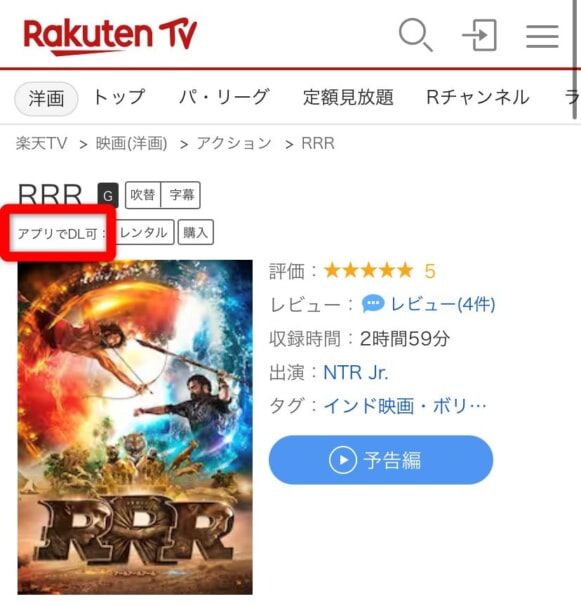
レンタル・購入の作品
楽天TVでレンタル料または購入料を支払って視聴する動画は、作品の詳細ページで「アプリでDL可」という表記があればダウンロードできます。
上記作品「RRR」の場合、レンタルでも、購入でもダウンロードに対応しています。
-

楽天TVで動画レンタル・購入する方法!仕組みの違いや注意点も解説!
続きを見る
定額見放題パックの作品
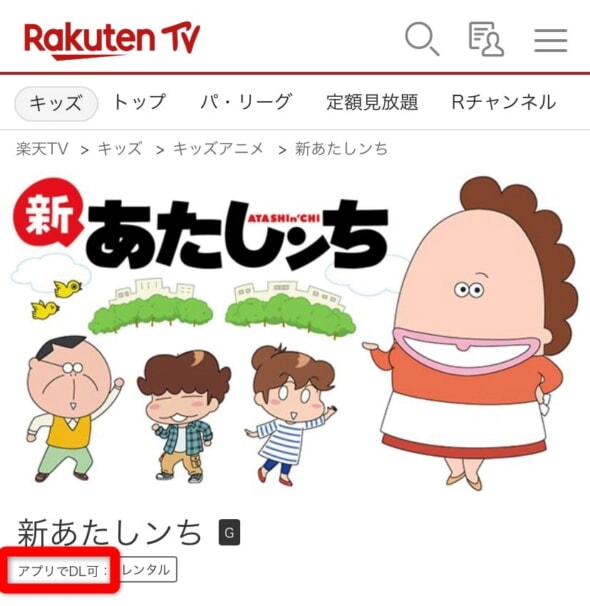
見放題作品(作品トップページ)
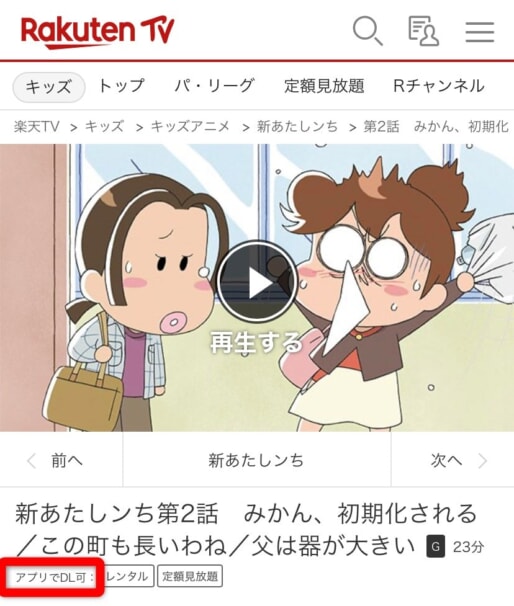
見放題作品(エピソードページ)
楽天TVの定額見放題パックに加入し、各パックで配信されている動画もダウンロード可能です。
作品ページまたは各エピソードページに「アプリでDL可」があればダウンロードできます。
ライブ動画の見逃し配信
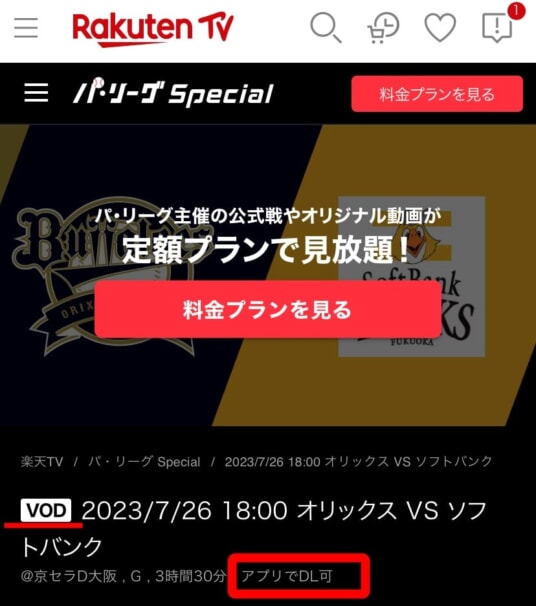
見逃し配信
楽天TVでは、ライブ配信にも対応しており、ライブでの配信が終了すると動画によっては見逃し配信がされます。
見逃し配信は、期間中であれば何度でも動画を観られるもので、ダウンロードにも対応しています。
特に「パ・リーグSpecial」の定額見放題パックで配信している野球中継は、見逃し配信にも対応しており、スマホアプリにダウンロードしておけば外出先でも通信を使わずに観戦が可能。
-

楽天TVの料金プランを全部解説!無料作品や支払い方法もあり!
続きを見る
スマホアプリ
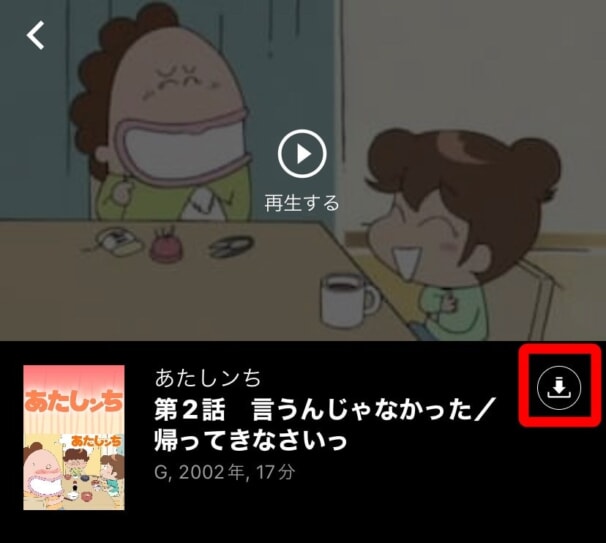
スマホアプリ
楽天TV公式サイトでは、作品のレンタル・購入前にダウンロードできるか確認できます。
そして、すでに購入済みの作品や加入済みの定額見放題パックの作品は、スマホアプリでページを開くとダウンロードに対応するかチェック可能です。
ダウンロードできない楽天TVの動画
楽天TVで配信されている動画の中で、ライブ配信はダウンロードに対応していません。
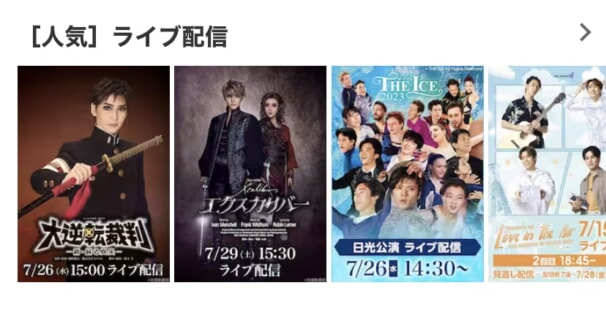
ライブ配信の動画(記事作成時点)
ライブ配信は、リアルタイムで放送される番組なので動画を事前にダウンロードしておくことができず、再生には必ず通信を必要とします。
また、画質によって使用する通信は増減し、通信速度も重要になってくるので、事前に動画視聴のテストをしておくのがおすすめ。作品ページからできます。

そのライブ配信が「見逃し配信」に対応している場合は、ダウンロードして視聴できる作品もあります!
-

楽天TVで観られる画質の種類とは?通信速度の確認も解説!
続きを見る
ダウンロード機能を使うメリット・デメリット
メリット
- スマホのデータ通信を使わずに動画視聴ができる(通信を節約できる)
- 外出先、移動中、旅行中など通信環境が不安定でも、ダウンロードしておけばすばやく安定して視聴できる

ダウンロードできる作品であれば、スマホアプリにダウンロードして観るのが主な使い方になるでしょう!
デメリット
- スマホの容量を使用する

動画をダウンロードするということは、スマホに動画を保存しているということ。
その分、スマホの容量を使用するので、容量に空きがあることを確認しておくのは大事!
ダウンロード機能の注意点
楽天TVで動画をダウンロードするときの注意点は、以下5つ。
- ダウンロードできる端末に制限数がある
- ダウンロードしておける動画の期限がある
- 解約や視聴期限切れでダウンロードは削除
- ダウンロードしたスマホアプリ以外では再生できない
- ダウンロードの保存先は変更できない
ダウンロードできる端末に制限数がある
動画をダウンロードできるスマホアプリには、同時制限があります。
同時制限とは、楽天TVの動画を同時にダウンロードしておける端末の数制限です。
| 視聴方法 | 制限数 |
| 購入 | 5台 |
| レンタル | 1台 |
| 定額見放題パック | 2台 |
| 無料 | 1台 |
例えば、楽天TVで動画を購入した場合。
同時にダウンロードしておけるのは5台までなので、スマホやタブレット5台までなら同時にダウンロードして視聴が可能です。
もし6台目の端末でダウンロードしたいなら、5台のうちどれかからダウンロードを削除すればOK。
削除してもまたダウンロードすることはできます。

『同時に』なので、使用する端末数が少ない場合はそこまで気にする必要はないでしょう。
しかし、もしダウンロードするときにエラーが起きた場合は、別の端末でダウンロードしていないか確認します。
また、ダウンロードした動画は同時視聴にはカウントされませんが、同時視聴の制限も確認しておくのがおすすめです。
-

楽天TVの同時視聴は何人できる?家族/友達とのアカウント共有も解説
続きを見る
ダウンロードしておける動画の期限がある
ダウンロードした楽天TVの動画は、ずっとダウンロードされたままではなく、ダウンロードしてから2~7日間で再生ができなくなる可能性があります。
「可能性」というのは、スマホがオフライン(通信に接続されていない状態)の状態で続いている場合に再生ができなくなります。
その場合は、スマホを通信に接続し、動画を再生すれば更新されて再度ダウンロード再生ができるようになります。

常にスマホをモバイル通信またはWi-Fiに接続しているなら気にすることはないですが、サブスマホで楽天TVを使っている人などは注意です!
解約や視聴期限切れでダウンロードは削除
楽天TVの動画をスマホアプリにどれだけダウンロードして保存したとしても、定額見放題パックを解約したり、レンタルした動画の視聴期限が切れれば再生はできなくなります。
ダウンロードはあくまで通信を使わずに動画を再生できる機能であり、動画を自分のものにするためのダウンロード(保存)ではありません。

購入した作品は、自分のものなので楽天アカウントを削除しない限りはダウンロード再生が可能です!
ダウンロードしたスマホアプリ以外では再生できない
例えば、iPhoneの楽天TVアプリで動画をダウンロードした場合、そのダウンロードした動画を別の端末に移動させて再生することはできません。
ミラーリングや画面の映しを使用すれば、テレビでの視聴は可能です。
しかし、動画ファイルを移動させたり、別の端末で再生したりはできないので注意しましょう。
-

楽天TVの動画をテレビで観る6つの方法とは?おすすめも解説!
続きを見る
ダウンロードの保存先は変更できない
動画をダウンロードするとき(特にAndroid)、そのダウンロードした動画を保存するフォルダを変更することはできません。
Androidの場合は、本体の容量を節約するためにSDカードに保存することがあります。
AmazonプライムビデオやU-NEXTなどの動画サブスクでは、SDカードに保存先を変える設定がありますが、楽天TVにはないので注意!
楽天TVの動画をダウンロードする方法
動画をダウンロードするには、まず楽天TVアプリをスマホにインストールします。
動画をダウンロードするには、ダウンロードしたい作品のエピソードを開いて、「ダウンロードアイコン」を選択すればOK。
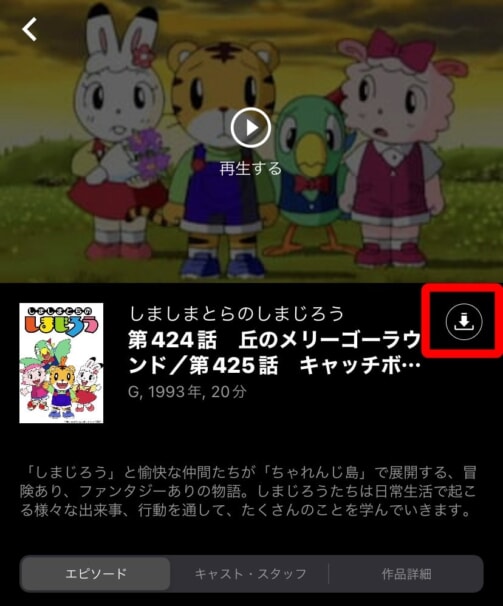
作品のエピソードページ
Androidスマホの場合は、作品ページのエピソード一覧からダウンロードすることも可能。
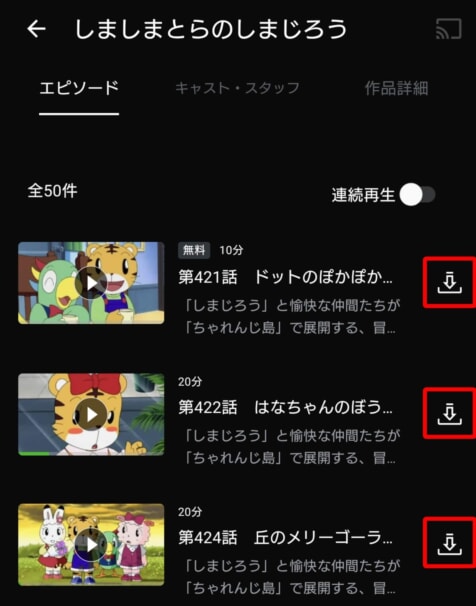
Androidのエピソード一覧
ダウンロードが完了すると、「ダウンロードアイコン」が「チェック」のアイコンになります。
これでこの動画はオフラインで、通信を使わずに再生ができるのです。
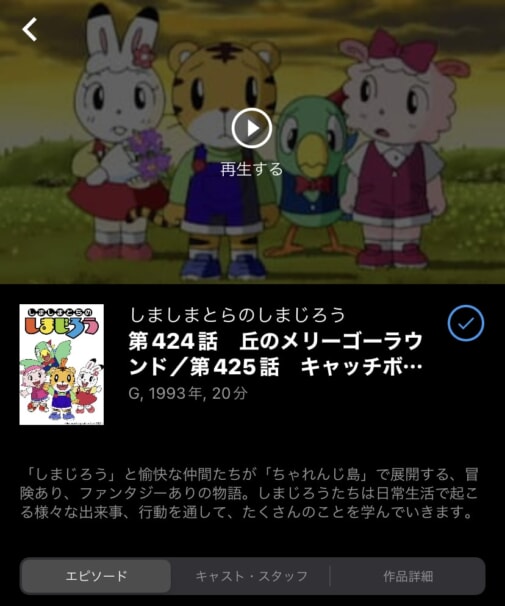
ダウンロード完了の動画
そして、ダウンロード済みの動画は、アプリ下部「ダウンロード」のメニューを選択すると一覧でチェックできます。
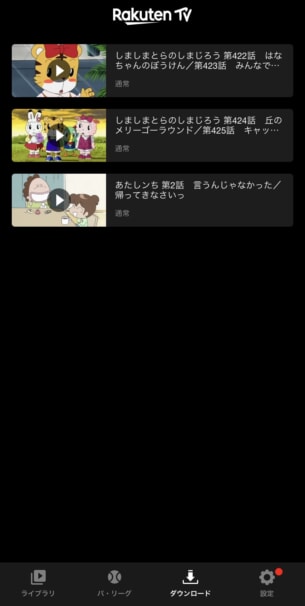
ダウンロードした動画一覧
iPhoneの場合は動画を左にスライド、Androidの場合はチェックアイコンを選択することで、ダウンロードから削除したり、期限切れで再生できなくなった動画の更新が可能。
通信量を節約する楽天TVのダウンロード設定
楽天TVで動画をダウンロードするときは、必ず通信を必要とします。
そこでやっておきたい設定が「Wi-Fiのみで動画をダウンロードする」という設定。
これをONにしておくことで、iPhoneやAndroidのモバイルデータ通信を使用しなくなり、通信の節約ができます。
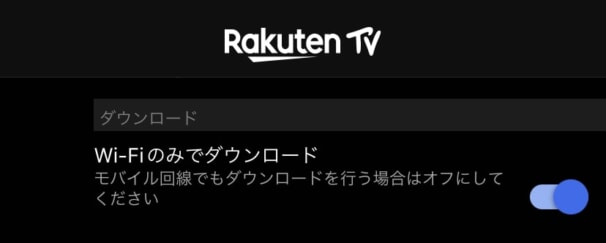
Wi-FiのみでダウンロードをON
iPhoneの場合、アプリ下部の「設定」メニューを選択して、「Wi-Fiのみでダウンロード」をONにします。
Androidの場合、アプリ下部の「マイページ」メニューを選択、「アプリ設定」から「Wi-Fiのみでダウンロード」をONにします。

もし動画がダウンロードできない場合は、スマホがWi-Fiに接続されていないことが原因になるので注意しましょう!



